
آخر تحديث في

هل تحتاج إلى فصل سلاسل البريد الإلكتروني الطويلة في Gmail؟ ستحتاج إلى إيقاف تشغيل عرض المحادثة. سيوضح لك هذا الدليل كيفية فك تجميع رسائلك الإلكترونية في Gmail.
إرسال رسائل البريد الإلكتروني في Gmail؟ تعتاد على رسائل البريد الإلكتروني.
تحول سلاسل البريد الإلكتروني الطويلة سلاسل البريد الإلكتروني إلى جداول زمنية سهلة القراءة. لست بحاجة إلى تعقب رد معين ، لأن جميع الردود على رسالتك الإلكترونية الأولية متوفرة في نفس المكان - فقط استمر في التمرير حتى تراه.
مناسب لمعظم الأشخاص ، ولكن إذا كنت تفضل فصل رسائل البريد الإلكتروني الخاصة بك ، فيمكنك فك تجميع رسائل البريد الإلكتروني في Gmail. سيوضح لك هذا الدليل كيف.
كيفية تعطيل عرض المحادثة في Gmail على أجهزة الكمبيوتر الشخصية وأجهزة Mac
رسائل البريد الإلكتروني المجمعة (المعروفة أيضًا باسم عرض المحادثة في Gmail) تجربة مستخدم سهلة المتابعة لسلاسل كبيرة من رسائل البريد الإلكتروني. إذا كنت تستخدم جهاز كمبيوتر شخصي أو جهاز Mac ، فيمكنك تعطيل ميزة عرض المحادثة بسرعة في Gmail باستخدام قائمة الإعدادات السريعة.
لتعطيل عرض المحادثة في Gmail:
- افتح صندوق بريد Gmail في متصفح الويب الخاص بك.
- انقر على رمز الإعدادات بالقرب من أيقونة ملفك الشخصي في أعلى اليمين.
- في إعدادات سريعة، قم بالتمرير إلى أسفل وإلغاء تحديد عرض المحادثة خانة الاختيار.
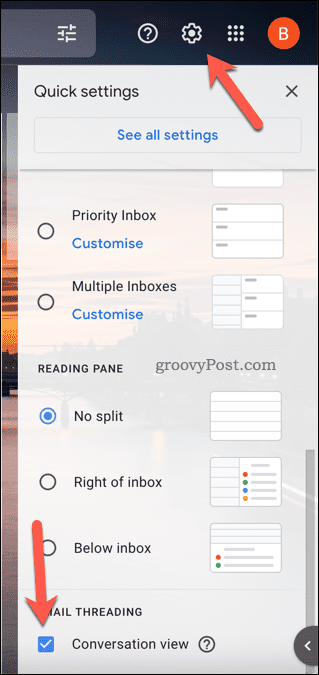
- سيُطلب منك تأكيد الصفحة وتحديثها — انقر إعادة تحميل لفعل هذا.
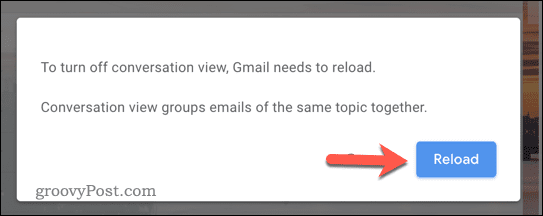
بمجرد إعادة التحميل ، سيتغير صندوق الوارد الخاص بك لإلغاء تجميع رسائلك الإلكترونية في Gmail. ستظهر أي ردود بريد إلكتروني تتلقاها بشكل منفصل.
هل تريد طريقة أخرى لفك تجميع رسائل البريد الإلكتروني في Gmail؟ يمكنك أيضًا تعطيل ميزة عرض المحادثة في Gmail بالضغط على رمز الإعدادات > مشاهدة كل الإعدادات. في ال عام التبويب في إعدادات، تأكد من تحديد ملف تم إيقاف عرض المحادثة زر ، ثم اضغط يحفظ في الأسفل.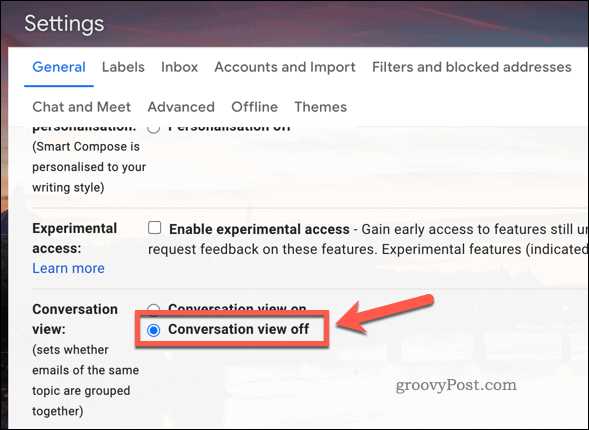
كيفية فك تجميع رسائل البريد الإلكتروني في Gmail على الأجهزة المحمولة
يمكنك أيضًا إيقاف تشغيل ميزة عرض المحادثة وإلغاء تجميع رسائل البريد الإلكتروني في Gmail باستخدام تطبيق Gmail. هذا متاح لمستخدمي Android و iPhone و iPad.
توضح هذه الخطوات أنه يتعين عليك فك تجميع رسائل البريد الإلكتروني في Gmail على جهاز Android. ومع ذلك ، يجب أن تظل الخطوات كما هي (أو متشابهة جدًا) لمستخدمي iPhone و iPad.
لتعطيل عرض المحادثة على Android و iPhone و iPad:
- افتح تطبيق Gmail.
- اضغط على رمز القائمة (أعلى اليسار).
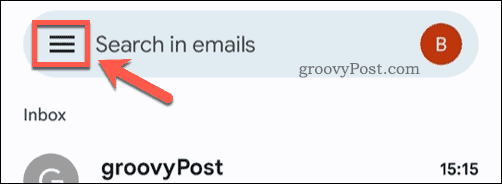
- في القائمة ، انقر فوق إعدادات.
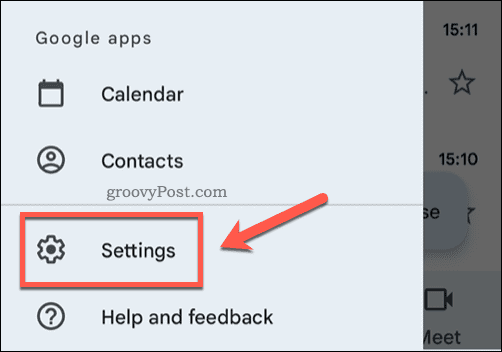
- حدد حساب مستخدم من القائمة.
- قم بالتمرير عبر القائمة وقم بإلغاء تحديد عرض المحادثة خانة الاختيار.
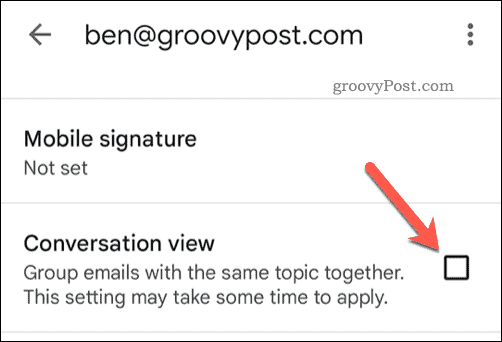
بعد تعطيل ميزة عرض المحادثة في تطبيق Gmail ، سيتم تحديث صندوق الوارد الخاص بك تلقائيًا. ستصبح أي سلاسل بريد إلكتروني غير مجمعة ، مما يتيح لك عرض كل رد على حدة.
استخدام Gmail بشكل فعال
بالنسبة لمعظم المستخدمين ، تسهل سلاسل البريد الإلكتروني تتبع الردود. إذا كنت تفضل تجربة بريد إلكتروني كلاسيكية ، فيمكنك فك تجميع رسائل البريد الإلكتروني في Gmail باستخدام الخطوات المذكورة أعلاه.
هل أنت مستخدم جديد في جيميل? هناك الكثير من الميزات أو الإعدادات الأخرى التي يمكنك تعديلها. على سبيل المثال ، إذا كنت ترسل رسائل بريد إلكتروني إلى العديد من المستخدمين ، فقد ترغب في ذلك إنشاء قائمة بريد إلكتروني للمجموعة.
تحتاج إلى مسح البريد الوارد الخاص بك؟ انت تستطيع دائما حذف جميع رسائل البريد الإلكتروني الخاصة بك على Gmail للتحديث (ومسح بعض مساحة التخزين أثناء تواجدك بها). يمكنك أيضا تنظيم رسائل البريد الإلكتروني في Gmail باستخدام التصنيفات، مما يتيح لك نقل رسائل البريد الإلكتروني من مستلمين مختلفين إلى مجلدات تلقائيًا.
كيفية البحث عن مفتاح منتج Windows 11 الخاص بك
إذا كنت بحاجة إلى نقل مفتاح منتج Windows 11 الخاص بك أو كنت بحاجة إليه فقط لإجراء تثبيت نظيف لنظام التشغيل ، ...
كيفية مسح Google Chrome Cache وملفات تعريف الارتباط وسجل التصفح
يقوم Chrome بعمل ممتاز في تخزين محفوظات الاستعراض وذاكرة التخزين المؤقت وملفات تعريف الارتباط لتحسين أداء متصفحك عبر الإنترنت. كيف ...
مطابقة الأسعار في المتجر: كيفية الحصول على الأسعار عبر الإنترنت أثناء التسوق في المتجر
لا يعني الشراء من المتجر أن عليك دفع أسعار أعلى. بفضل ضمانات مطابقة الأسعار ، يمكنك الحصول على خصومات عبر الإنترنت أثناء التسوق في ...
كيفية إهداء اشتراك Disney Plus ببطاقة هدايا رقمية
إذا كنت تستمتع بـ Disney Plus وترغب في مشاركتها مع الآخرين ، فإليك كيفية شراء اشتراك Disney + Gift مقابل ...


